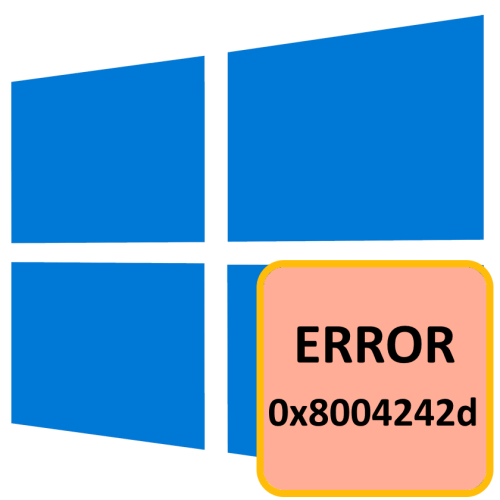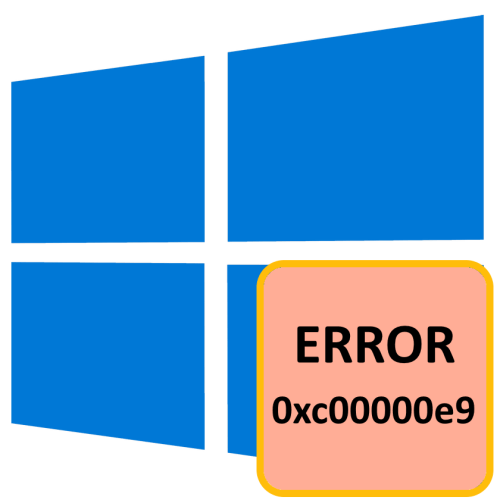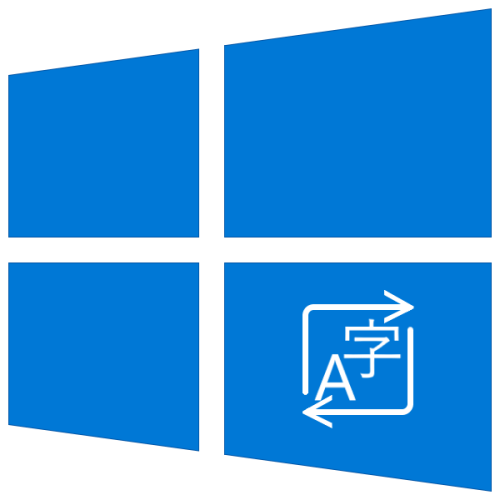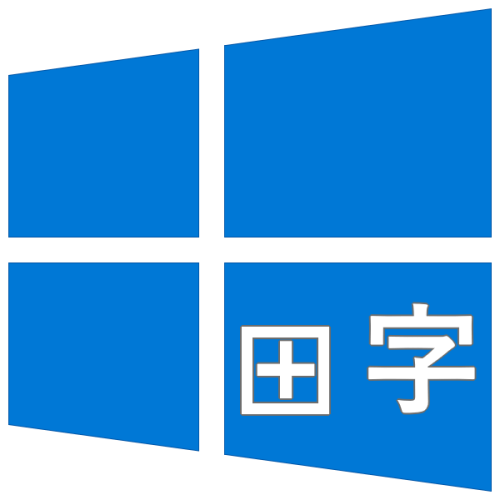Зміст
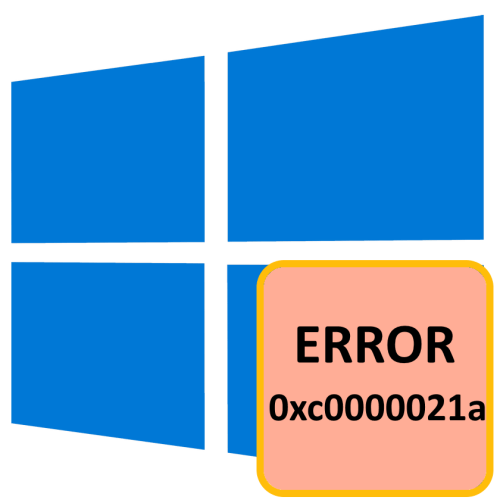
Поширена критична помилка, що викликається в більшості випадків пошкодженням системних файлів або порушенням їх безпеки. Може виникнути після установки містять баги оновлень і деяких сторонніх програм, що впливають на файли ядра Windows 10.
Спосіб 1: вимкнення підпису драйвера
Цей спосіб ефективний, якщо помилку 0xc0000021a ви отримали після установки оновлень, драйверів або деяких програм, що включають драйвера в файл установника. Вирішується проблема відключенням цифрового підпису драйверів.
- Зайдіть в середу відновлення, для чого двічі перервіть завантаження комп'ютера на ранньому ЕТАПІ натисканням кнопки живлення. Також ви можете завантажити Windows в режим автоматичного відновлення, просто перезавантаживши комп'ютер кілька разів і натиснувши на екрані з пропозицією запустити процедуру автовідновлення кнопку " Додаткові параметри» .
- Потрапивши в середовище WinPE, виберіть " усунення несправностей» → " параметри завантаження» . Натисніть кнопку " перезавантажити» .
- Комп'ютер перезавантажиться, при цьому ви потрапите на екран налаштувань завантаження. Щоб завантажити систему з відключеною перевіркою підпису драйверів, натисніть клавішу F7 .

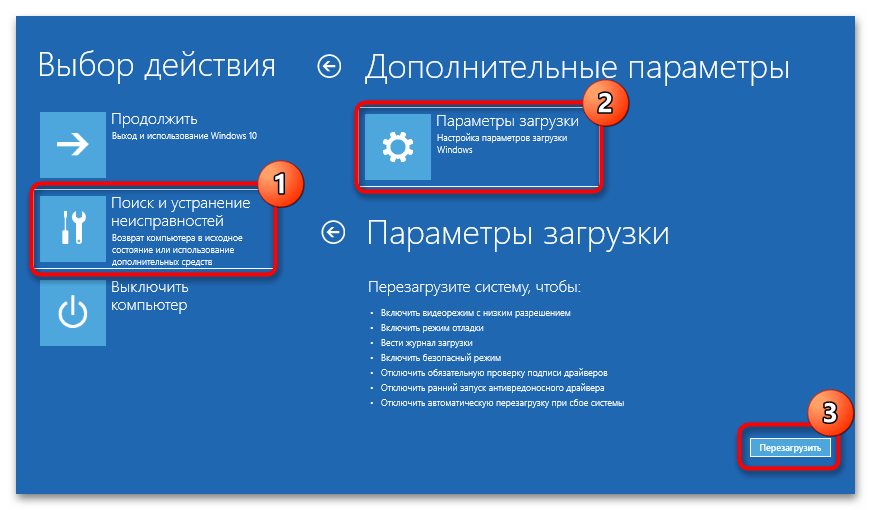
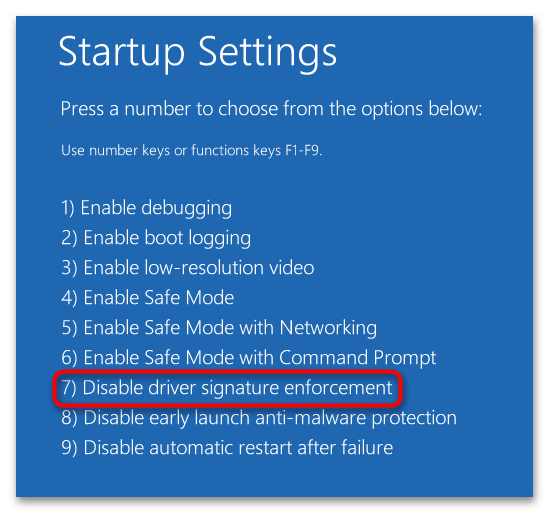
Якщо комп'ютер завантажиться успішно, видаліть або відкотіть встановлені/оновлені драйвера, деінсталюйте Програми або оновлення, які імовірно могли викликати помилку.
Спосіб 2: відновлення цілісності системних файлів
Пошкодження або видалення системних файлів, в першу чергу таких як csrss.exe або winlogon.exe, є найпоширенішою причиною помилки 0xc000021a.в цьому випадку дієвим рішенням стане їх відновлення з вбудованого сховища.
- Завантажте комп'ютер з інсталяційної флешки з дистрибутивом Windows 10, А коли на екрані з'явиться вікно майстра-установника системи, натисніть комбінацію клавіш Shift + F10 , щоб викликати " командний рядок» .
- Визначте літери системних розділів, для чого виконайте в консолі команди
diskpart,list volumeіexit. Так ви отримаєте список всіх наявних на дисках томів. - Потім виконайте команду перевірки та відновлення
sfc /scannow /offbootdir=C:\ /offwindir=D:\windows, де C - буква завантажувального розділу, а D - буква з встановленою Windows.
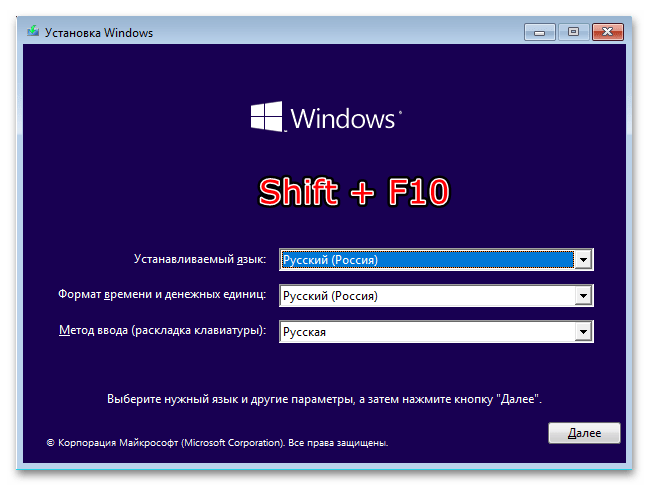
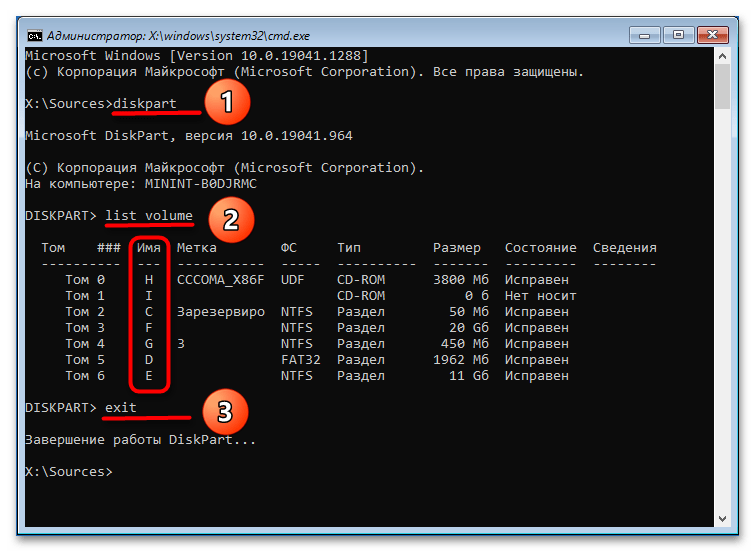
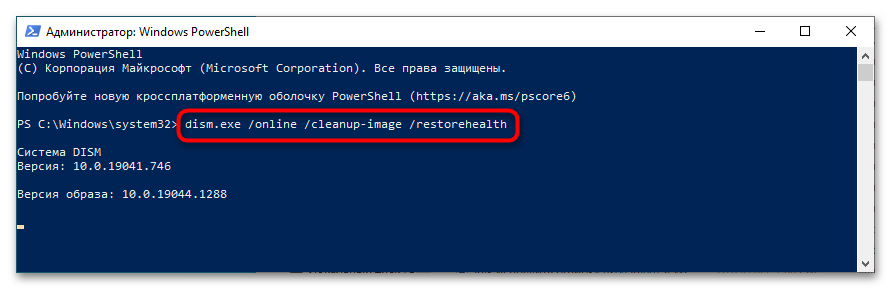
У разі виявлення утилітою «SFC» пошкоджень пулу системних файлів, останні будуть відновлені зі сховища компонентів.
Спосіб 3: відкат до точки відновлення
Якщо на комп'ютері включена захист системного розділу, виконайте відкат до точки відновлення. Це ефективний спосіб вирішити багато проблем, спричинених пошкодженням файлів та реєстру Windows 10.
- Завантажтесь у середовище Завантаження WinPE, як показано вище, і виберіть " Пошук і виправлення несправностей» → " відновлення системи» .
- Вкажіть, якщо потрібно, цільову операційну систему.
- Натисніть у вікні засоби " відновлення системи» кнопку »далі" і дотримуйтесь вказівок майстра.
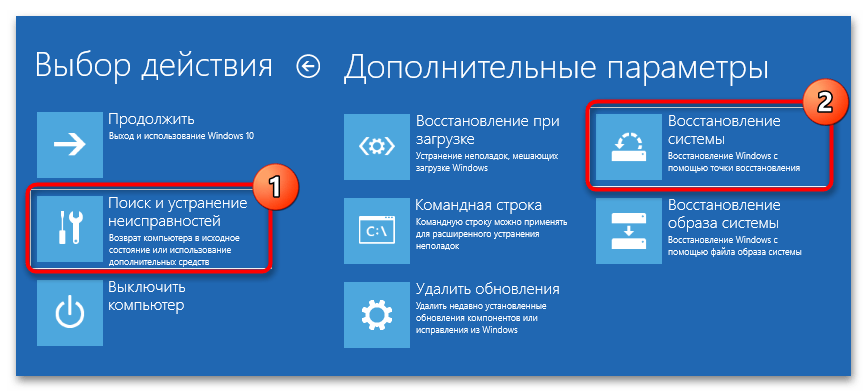
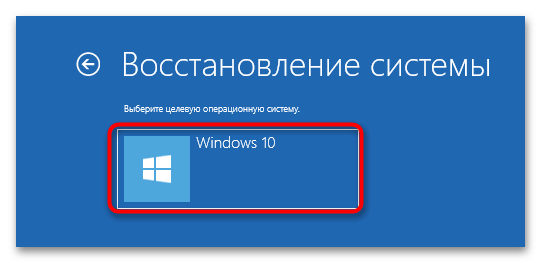
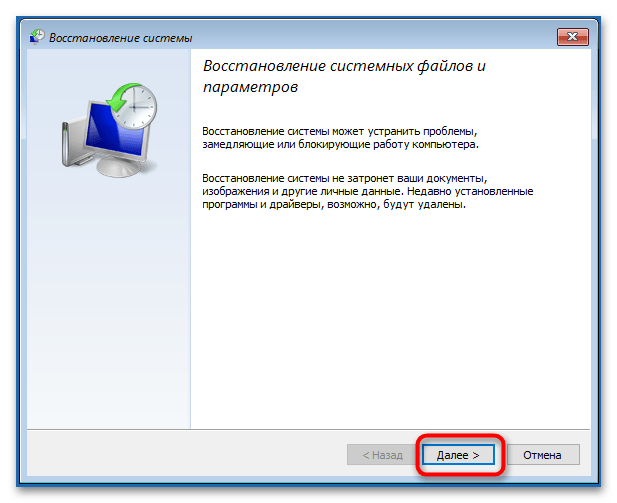
Спосіб 4: видалення оновлень або виправлень
Якщо помилка виникла після встановлення планових накопичувальних оновлень або нової збірки Windows 10, виконайте наступні кроки.
- Завантажившись у середовище відновлення, виберіть " Пошук і виправлення несправностей» → " Видалити оновлення» .
- Виберіть тип дії. Якщо потрібно видалити виправлення (патчі), натисніть " видалити останнє виправлення» , якщо ж ви хочете відкотитися до попередньої збірці, вибирайте опцію " видалити Останнє оновлення компонентів» .
- Вкажіть при потребі цільову операційну систему.
- Підтвердьте вибрану дію натисканням відповідної кнопки, дочекайтеся завершення операції і завантажте комп'ютер в звичайному режимі.
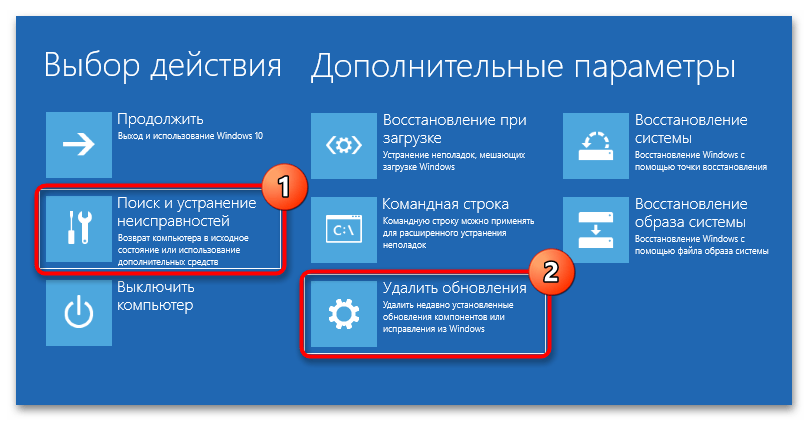
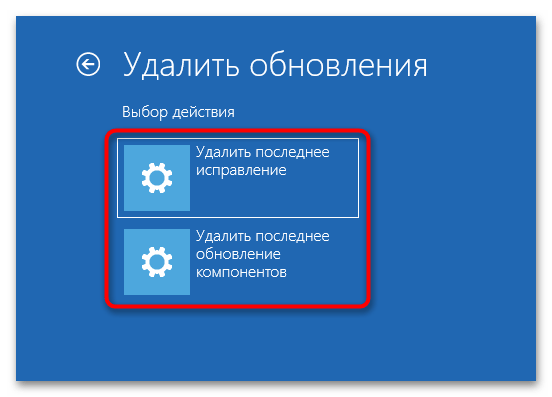
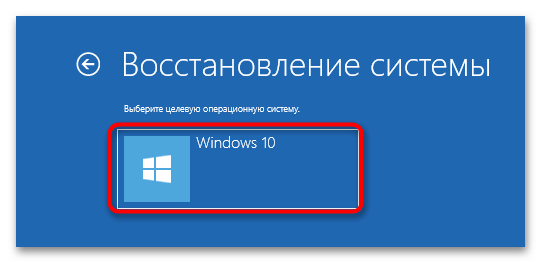
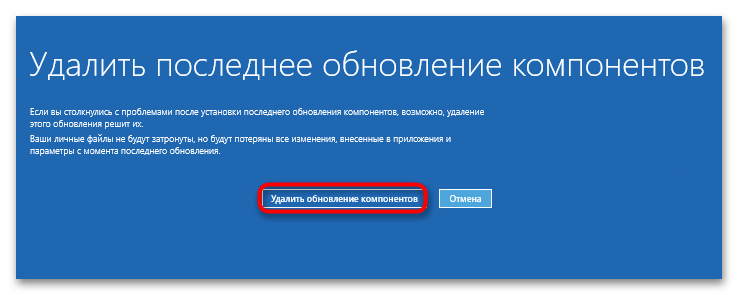
Якщо усунути помилку 0xc0000021a не вдалося жодним з описаних способів, скиньте Windows 10 до початкового стану.
Детальніше: повернення Windows 10 до заводського стану